
LINEを使って友だちや家族、会社の同期や先輩、上司、さらには取引先とまでやり取りをしているユーザーも多いかと思います。そのとき、名前はもちろんですが、自分のプロフィール画像で「私は○○です」と主張している人もいるでしょう。
プロフィール画像はLINEでやり取りするときも相手側に表示されるため、いわゆるアイコンにもなり、個人を認識するための大切な要素のひとつです。
また「プロフ画」「トプ画」とも言われており、スマホユーザーなら広く馴染みのある機能の一つなのではないでしょうか?
今回はこのプロフィール画像を変更する方法をご紹介します。また、「プロフィール画像が変更できない!」というトラブルも頻繁にあるため、変更できない原因と対処法についても解説していきましょう。
ラインのプロフィール写真の変更方法
あなたはどんなプロフィール画像を設定していますか?実はLINEはプロフィール画像の設定をしなくても利用できるのですが、設定している方が何かと便利です。
さらに、ビジネスでもLINEを利用している人であれば、内輪ノリ的なふざけたプロフィール画像よりも、プロのカメラマンが撮ったようなビジネス受けする写真の方が有利です。
まずは自分の設定したプロフィール画像を確認し、変更する方法を解説します。
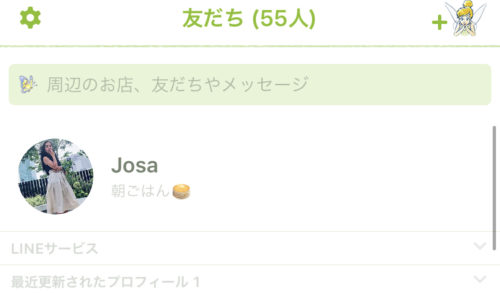
LINEの友だちリスト
LINEを開くと先に友だちリストが表示されているかと思います。このリストの一番上には、あなたのアカウントがプロフィール画像やステータスメッセージと一緒に載っています。それをタップしましょう。
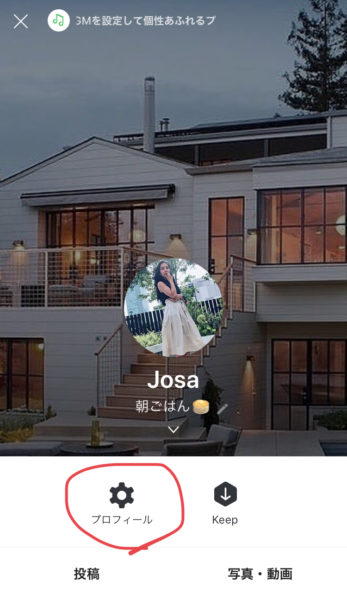
自分のホーム画面
すると自分のホーム画面に移動するので「プロフィール」をタップ。
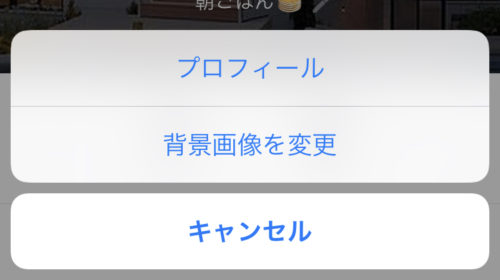
「プロフィール」をタップ
続いて、さらに「プロフィール」をタップしましょう。
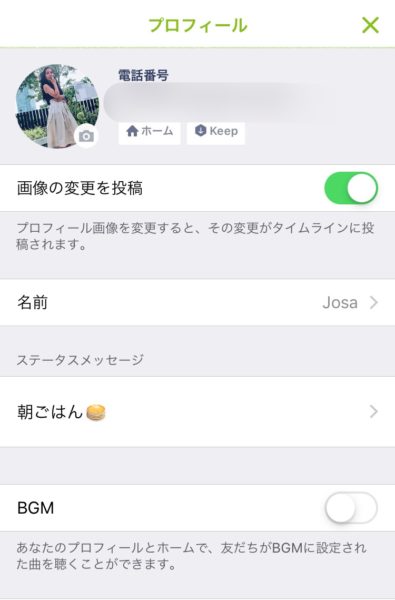
プロフィール設定画面
こちらがプロフィール設定画面です。自分が今設定しているアイコンの横に、小さなカメラマークがくっついていますよね。そこをタップしましょう。
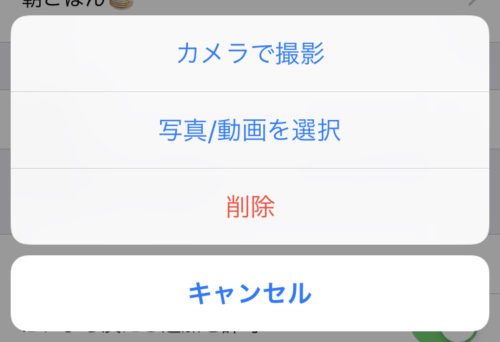
写真の選択方法を選ぶ
するとプロフィール画像を設定できるのですが、新しく撮影するか、カメラロールから選ぶかを選択しましょう。ここでは「写真/動画を選択」をタップします。
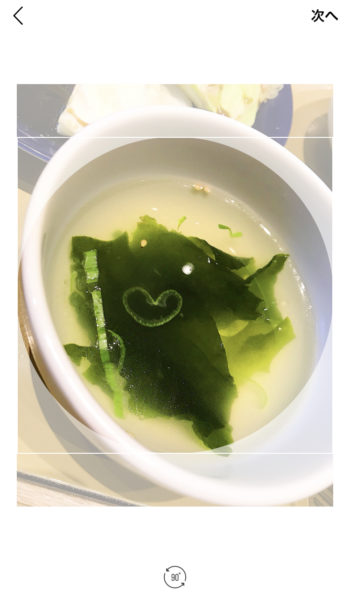
写真を選択してトリミング
プロフィール画像にしたい写真をカメラロールから選び、正方形にトリミングします。「次へ」をタップし、加工やフィルターをつけたら完了です!
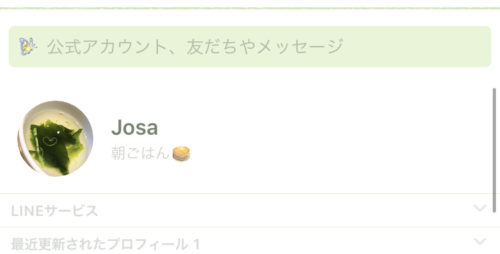
プロフィール画像が変更された
前の画面に戻ってプロフィール画像を確認してみましょう。きちんと変更されていれば完了です。
LINEのプロフィール画像が変更できないトラブル(iPhone / AndroidOne)
プロフィール画像の変更方法を解説しましたが、たまに上記の方法でプロフィール画像が変更できないというトラブルも発生しているようです。スマホの機種によるトラブルも考えられますが、主にエラーが起こっているのが
・iPhone
・Android One
の2つの機種。それでは、プロフィール画像が変更できないときの原因と対処法を見ていきましょう。
まず、トプ画が変更できない原因として考えられるのは次の通り。
①スマホ自体の不具合
②LINEアプリの不具合
③電波やネット回線が不安定
①のスマホ自体に不具合が起こっている場合、スマホの動作が重く、サクサク動かないという原因が考えられます。
あなたは普段、いろいろなアプリを同時に開いて、そのまま放置しているのではないでしょうか?バックグラウンドで開いているアプリを一度全て落とし、動作を軽くしましょう。
また、メモリ解放アプリもいくつかリリースされています。このアプリを使って、無駄に容量を取っているものを削除するのもおすすめです。
スマホの動画を軽くすることでLINEへの影響もなくなり、使いやすくなるでしょう。
②のLINEアプリの不具合も考えられます。LINEアプリはTwitterやFacebookなどのSNSと比べると比較的安定したアプリではあるものの、不具合はゼロではありません。
もしかすると、自分だけの不具合ではなく、多くのLINEユーザーが同じような不具合やエラーに悩んでいる可能性も。Twitterなどを使って、同じような不具合で困っている人がいないかを探してみましょう。対処法が見つかることもあります。
あとはLINEを再起動させたり、最新バージョンが出ていたらアップデートもしておきましょう。
③のネット回線や電波が悪いときは、一度電波が良い場所に移動してやり直すか、安定したネット回線に接続し直すことをおすすめします。
LINE権限をONにしないとプロフィール画像が選択できない!
上記で解説した原因の他にも、設定が原因でプロフィール画像が選択できないというトラブルもあります。
実はLINEで始めて画像を選択するとき、スマホのカメラロールへのアクセス許可を求められます。そこで許可しないとプロフィール画像が選べないのです。
プロフ画をいざ選ぼうと思ったとき「この機能を利用する権限がありません。お使いの端末の設定から、本機能へのアクセスを許可してください」という案内文が出たら、スマホの設定を開きましょう。
LINEの設定を開き、スマホのカメラロールや写真、カメラへのアクセスを許可します。それでプロフィール画像が選べるようになりまうよ。
LINEのグループ画像が変更できないときは
複数のメンバーで集まってメッセージの送受信ができるグループ機能では、グループのトプ画を変更することが可能です。手順は次の通り。
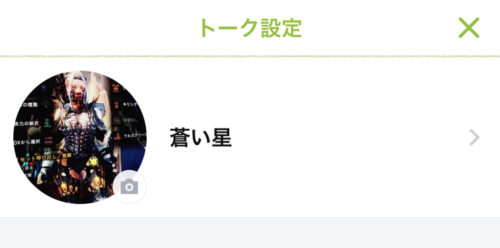
トーク設定を開く
グループアイコンをタップし、トーク設定を開きます。アイコンの右下にカメラマークが付いているのでタップ。
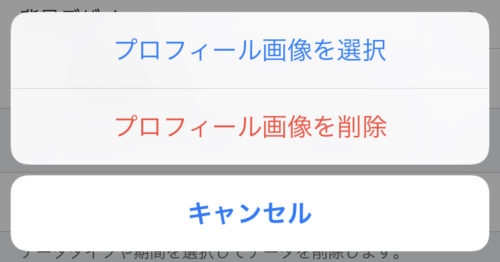
「プロフィール画像を選択」をタップ
続いて「プロフィール画像を選択」をタップしましょう。
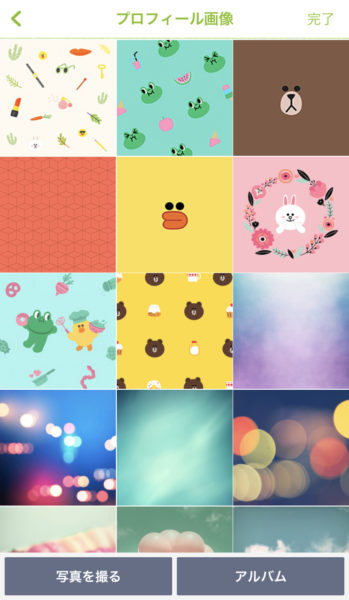
LINE公式の画像も選べる
グループラインの場合、LINEが公式で出している画像の中から選ぶことも可能です。もちろん写真を撮ったり、アルバムから選んだりもできますよ。
この手順でグループのトプ画が設定できない、変わらない場合ですが、個人のプロフィール画像が変わらないときと原因は同じです。前項の方法で対処してみましょう。
LINEで友達がプロフィール画像変更!でも相手の画像が変わらないときは?
友だちがプロフィール画像を変更すると、自分の端末でも変更内容が反映されます。しかし、友だちから「アイコン変更したよ!」と言われて確認しても相手の画像が変わらないときもあるのです。
まず最初に考えられるのが、相手の変更が自分に反映されるまで時間がかかっている場合です。電波状況により、すぐに反映されないことも。
そして次に、LINEアプリの不具合も考えられます。再起動やバージョンアップなどをして様子を見ましょう。
最後に、ユーザーが気になるのは「相手にブロックされたから変更しないのか?」ということではないでしょうか。
実は、LINEではブロックしてもしなくても、相手がプロフィール画像を変更したら自分に反映されるようになっています。なのでブロックは直接的な原因ではありません。
LINEのプロフィール画像の変更に関するトラブルを解決して、最適なアイコンに変更しましょう!










